Recientemente, hablando con mi amigo David sobre un proyectillo que llevamos a medias (estamos empezando, espero que podamos tener algo publicable pronto), salió el tema de cómo empezar a colaborar con amigos/compañeros/quien-sea con git en github.
Yo le comenté que era bastante sencillo comenzar, pero de boquilla se pueden decir muchas cosas (la mayoría mentira), así que para que no se quede en agua de borrajas, en este post encontrarás 5 comandos y acciones básicas para comenzar a trabajar en equipo con git y github.
¿Qué necesito?
Lo primero que se necesita es tener una cuenta en github. Si no tienes una, uno puede registrarse fácilmente. Es como crearse una cuenta de correo.
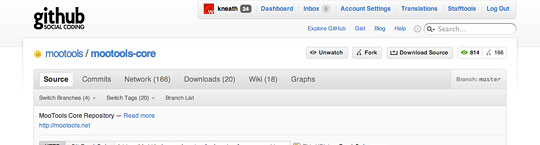
Después, es necesario que descargues e instales git en el ordenador donde vayas a trabajar. En windows es tan sencillo como instalar cualquier otro programa, así que no hay excusa para parar aquí.
Para configurar git y poder usarlo con github, debemos configurarlo. Para ayudarnos, los chicos de github se han currado una aplicación, Github for Windows. También se puede configurar github en linux.
Obtener el código fuente
Para comenzar a colaborar, necesitas un repositorio donde esté almacenado el código fuente sobre el cual vais a trabajar. Dos formas muy comunes de crear un repositorio en tu cuenta de github son:
Con tu repositorio en github, ya puedes descargarlo a tu máquina de trabajo. En realidad lo que vas a hacer es una copia entera y completamente funcional del repositorio en github.
git clone https://github.com/username/Spoon-Knife.git
Esto creará un directorio llamado Spoon-Knife donde se encuentra el repositorio completo.
Modificar ficheros y subir los cambios
Ya podemos realizar los cambios que queramos al código fuente.
Para subir estos cambios al repositorio de github, debemos seguir varios pasos:
- Añadir los fichero nuevos al área temporal de git llamada
stagepara poder hacercommital repositorio (existen más opciones para este comando, pero el más básico es éste):
git add .
- Hacer
commitde esos cambios. De esta forma, nuestro repositorio ya contendrá los cambios, sólo hará falta incorporarlos al repositorio de github (repositorio remoto):
git commit -m "Mensaje del commit"
- Subir los cambios del repositorio local al repositorio remoto (github). El comando más básico para ello es el siguiente:
git push
Si vamos a nuestro repositorio en github veremos cómo aparecen los commits que hicimos en nuestro repositorio local. BIEN!
Descargar cambios del repositorio de github
Con el siguiente comando (esta es su sintaxis más sencilla) podrás incorporar los cambios que haya en el repositorio remoto de github a tu repositorio local:
git pull
Esta es su sintaxis más sencilla. Para avanzar en este aspecto, tendría que hablar de remotes, pero es un concepto bastante extenso y quedaría un post muy largo.
Compartir nuestros cambios con los compañeros
De acuerdo, ya tenemos nuestros cambios en nuestro repositorio local y los hemos subido a nuestro repositorio remoto en github. Existe una forma muy sencilla en github de informar a nuestros compañeros de que hemos hecho cambios, los llamados Pull Request.
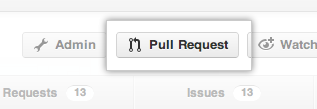
Mediante un Pull Request estás indicando a un compañero que le quieres pasar unos cambios que tú has hecho. Ahora tu compañero deberá decidir si acepta los cambios y él incorporará esos cambios a su repositorio remoto